A resolução de imagem e os megapixéis são alguns dos termos mais mal compreendidos utilizados na imagem digital, tanto entre entusiastas como entre profissionais. E sim, acabei de dizer profissionais.
Para começar a falar sobre este assunto, vou ser direto e dizer algo que pode provocar um olhar estranho, mas que não deixa de ser verdade: “DPI (resolução) é praticamente irrelevante até querer imprimir a sua imagem”.
Surpreendido?! Bem, pelo menos alguns de vós. O que é importante é o número total de pixéis na imagem. A resolução em si pode ser definida para o valor que quiser (72, 150, 300 ou 1000 dpi) e, desde que o número total de pixéis no ficheiro permaneça o mesmo, a qualidade também se mantém.
Afinal, o que é DPI?
DPI significa “Dots Per Inch” (pontos por polegada) e, uma vez que os monitores de computador não são apresentados em pontos – mas sim em pixéis – isto só pode referir-se aos pontos feitos pelas impressoras quando reproduzem uma imagem digital… porque é isso que elas fazem… pontos… milhões deles! Um ponto importante a ter em conta é que o DPI de um ficheiro é apenas uma forma de o medir. Talvez já tenha ouvido alguém dizer que precisa de um ficheiro a 300 dpi… bem, QUALQUER ficheiro de imagem pode ser medido a 300 dpi, quer tenha sido guardado dessa forma ou não!
Eis como funciona:
Digamos que tem uma imagem de 2848×4288 pixéis a 72 dpi.
Com esta resolução, pode produzir uma imagem impressa de 39,5 x 59,5 polegadas (100,3 cm x 151 cm). Assim, se dividir o número de pixels por 72 dpi, obterá o número total de polegadas com que a imagem pode ser impressa:
2848 / 72 = 39,5 polegadas (100,3 cm)
4288 / 72 = 59,5 polegadas (151 cm)
Tamanho da impressão: 39,5 x 59,5 (100,3 x 151 cm)
Para ilustrar isto, vamos dar uma olhadela à caixa de diálogo Tamanho da imagem no Photoshop CS6:
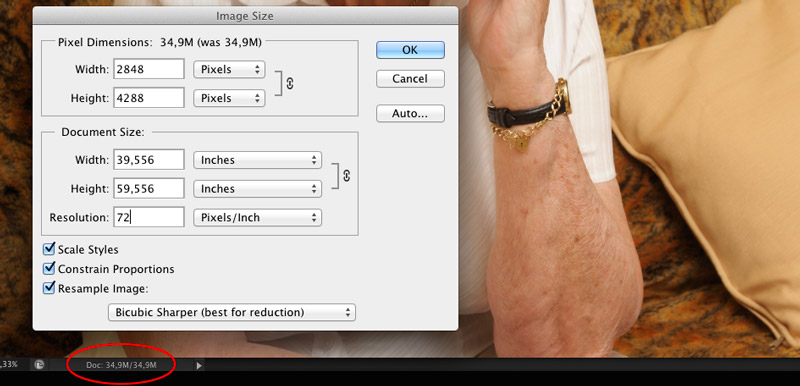
Há vários aspectos a salientar nesta captura de ecrã:
1 – na parte inferior da janela do documento, pode ver que o tamanho do ficheiro é de 34,9 MB (Mega Bytes)
2 – as dimensões dos pixels na secção superior da caixa de diálogo Tamanho da imagem: 2848×4288
3 – na secção Document Size (Tamanho do documento), repare nas grandes dimensões físicas se quisermos imprimir com esta resolução de 72 dpi.
Agora vamos alterar a resolução da imagem sem tocar no número de pixéis, preservando assim a sua qualidade. Veja como:
Passo 1: No Photoshop (ou Photoshop Elements), selecione Imagem > Tamanho da imagem
Passo 2: Na parte inferior da caixa de diálogo Tamanho da imagem, desmarque a opção Redimensionar imagem (importante). Ao fazer isto, as dimensões dos píxeis são bloqueadas, bloqueando assim a qualidade. Agora, introduza 300 na caixa de resolução e veja o que acontece.
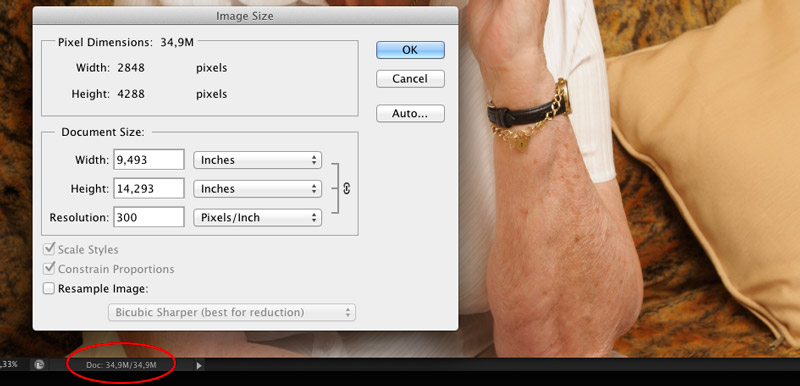
O que é que mudou? Agora a imagem tem 300 dpi e, consequentemente, as dimensões físicas diminuíram para 24 x 36,3 cm (9,5 x 14,3 polegadas). Por outras palavras, a dimensão física da imagem mudou, mas não a contagem de píxeis. Vê como o tamanho da imagem não mudou nada? Continua com esses bons 34,9 MB. Não alterámos os pixels (qualidade), apenas a medida (dpi) que afecta a saída física da imagem.
IMPORTANTE: Desde que desmarque a caixa Resample Image (Redimensionar imagem), pode alterar a resolução as vezes que quiser, sem afetar a qualidade da imagem.
Parece-me ótimo, mas de que resolução de imagem preciso?
Bem, isso depende. Partindo do princípio de que pretende imprimir a sua imagem, primeiro tem de determinar em que tipo de impressora será reproduzida e em que tamanho. Se o destino final da sua imagem for uma impressora comercial (offset), são normalmente necessários 300 dpi, a não ser que se trate de um jornal, para o qual serão suficientes entre 150 e 200 dpi. Se estiver a fazer impressões giclée em impressoras fine art de alta qualidade, como nós fazemos, podem ser obtidos resultados muito bons com ficheiros de 150 dpi. No entanto, para obter os melhores resultados absolutos, é necessário um ficheiro (nativo)* de 200-300 dpi no tamanho de impressão.
Assim, voltando ao nosso exemplo inicial de imagem de 2848×4288 píxeis, poderia fazer as seguintes impressões giclée numa impressora de belas artes topo de gama:
– 28,4 x 42,8 polegadas (72,3 x 109 cm) – Para uma impressão de qualidade média a 100 ppp:
– 19 x 28,5 polegadas (48,2 x 72,6 cm) – Para uma impressão de muito boa qualidade a 150 ppp
– 14. 2 x 21,4 polegadas (36 x 55 cm) – Para uma impressão de excelente qualidade a 200 dpi
Para saber em que tamanhos pode imprimir as suas imagens com diferentes resoluções, dependendo dos requisitos do dispositivo de saída, basta recordar a fórmula… ok, para aqueles que se esqueceram, basta dividir:
Largura em pixels pela resolução de saída desejada = largura de impressão
Altura em pixels pela resolução de saída desejada = altura de impressão
O megapixel será a largura em pixels x altura em pixels, por exemplo:
3000×2000 = 600 000 = 6 megapixels
Bem, isto é um resumo da resolução e espero que este pequeno artigo tenha explicado a resolução suficientemente bem para lhe poupar suores frios sempre que precisar de imprimir as suas imagens.
Se ainda tiver dúvidas sobre o tamanho das suas impressões giclée, contacte-nos.
*A resolução nativa refere-se à resolução original ou inerente de uma imagem de um dispositivo, como o sensor de uma câmara digital ou um scanner. No contexto de uma imagem, a resolução nativa é o número de píxeis da imagem tal como foi originalmente captada ou criada, sem qualquer redimensionamento ou reamostragem.
Obrigado!
Fique ligado!


